こんにちは!iPhoneでもAndroidでも毎日ラインしているサッシです。
ボイスメッセージはよく送りますか?これから初めてですか?
間違えて送ってもキャンセルできるし、お気に入りのボイメは保存できることだけ先にお伝えしておきますね!
送り方・保存方法・できないときの3つの原因など、このページでは以下の内容で「LINEのボイスメッセージ」について具体的に紹介します。
録音時間は何秒まで?既読・検索・取消などラインのボイスメッセージの特徴
はじめに、時間・既読・検索・取り消しなどの特徴をハッキリさせましょう。
以下の順番で紹介していきますね!
ボイスメッセージとは?録音時間・既読について
まずはボイスメッセージの意味から見ていきましょう。
ラインのボイスメッセージとは以下の機能ですよ。
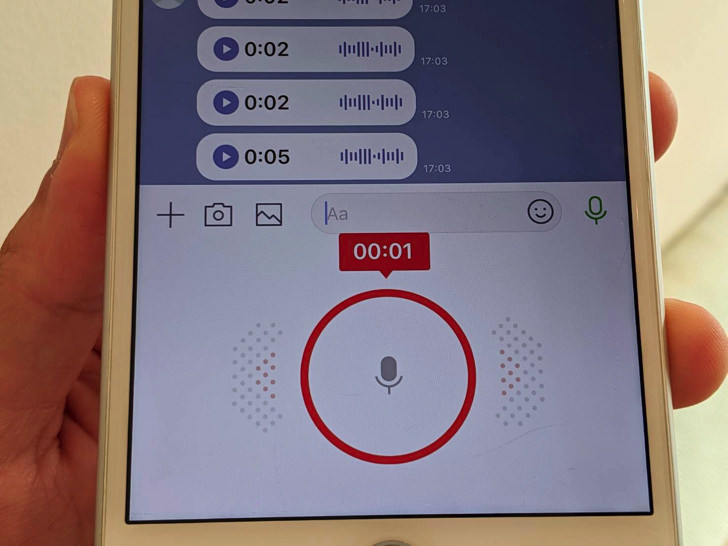
▲ボイスメッセージの録音
テキストや画像ではなく自分の声で送るメッセージのことですね。
録音時間の上限は公表されていませんが、僕が試してみたところ5分は余裕で送れました。
(さらに限界に挑戦してみますね)
声で届けるとはいえトークの1つなので開けば既読は付く仕組みですよ!
トーク内で検索して探せる?
録音時間や既読の次は検索について見てみましょう。
ボイスメッセージの検索については以下のように覚えておいてください。
(ファイル名を付けて保存すれば可能)
・・・そう。トーク内で検索してもボイスメッセージは探せないんです!
ボイスメッセージにはタイトルやキャプションを付けられないので、検索は不可能なんですよ(涙)
ただ、音声ファイルとして書き出して保存すればスマホ内やパソコン内で検索は可能ですよ。
保存のやり方は後の章で紹介しますね。
ボイメの取り消し・削除はできるの?
検索に続いてはキャンセルについてです。
自分の声を録音してメッセージを送るとなると、やはり以下のことが気になりますよね?
失敗したら取り消せるのかな?
はい。答えは「Yes」。
ボイスメッセージは送信送信が可能ですよ。
テキストや画像でのトーク送信と同じく、こちらから送ったボイスメッセージは「送信取消」を選べます。
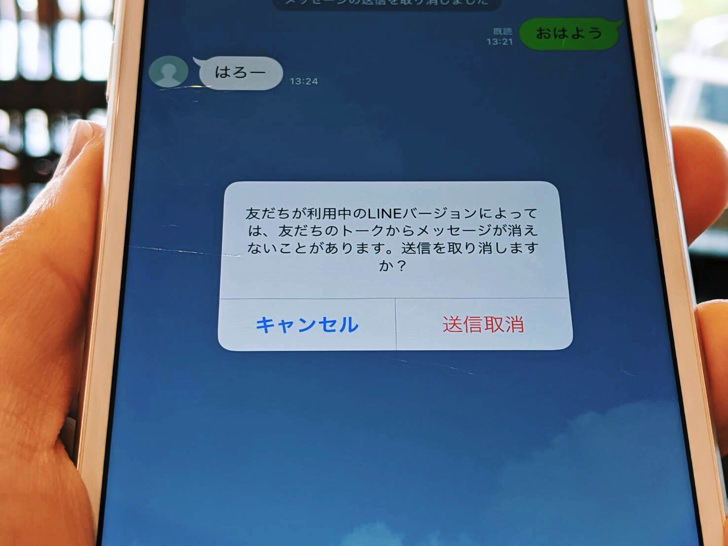
▲送信取消(iPhone)
ただし、送ってから24時間以内しか送信取消はタップできないので気をつけてくださいね。
もちろん相手から送られたボイスメッセージはこちらのトークから削除もできますよ。
トークの送信取消については別ページでやり方・注意点を詳しくまとめているので、そちらをぜひ参考にしてみてくださいね。
長押しでok!ボイスメッセージを送る方法・再生のやり方【iPhone・Android】
ボイメとは何かがわかったところで、実際にやってみましょう。
以下の順番で送り方・聞き方を紹介していきますね!
ボイスメッセージの送り方
まずはこちらから録音して送ってみましょう。
・・・と言っても特別なことはありません。
ボイスメッセージを送りたい相手とのトークルームを開いたら「マイクのマーク」をタップしてみてください。
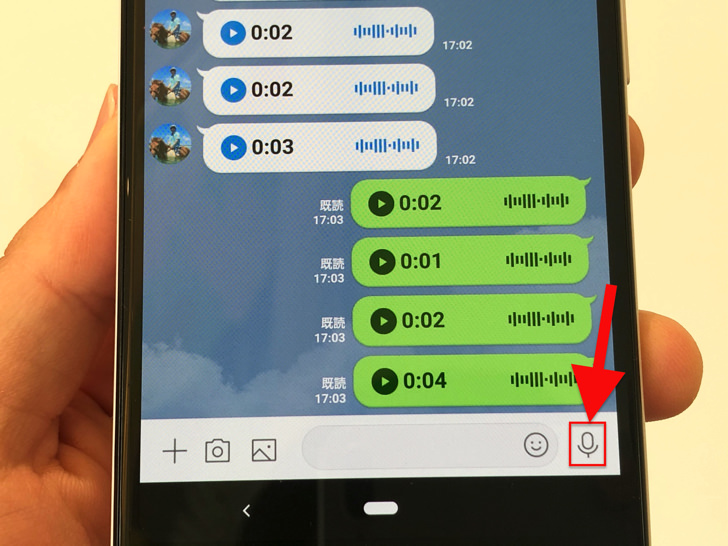
▲マイクマーク
録音のスタンバイの状態になります。
あとはマイクのところをタップし続けている限り録音されますよ。
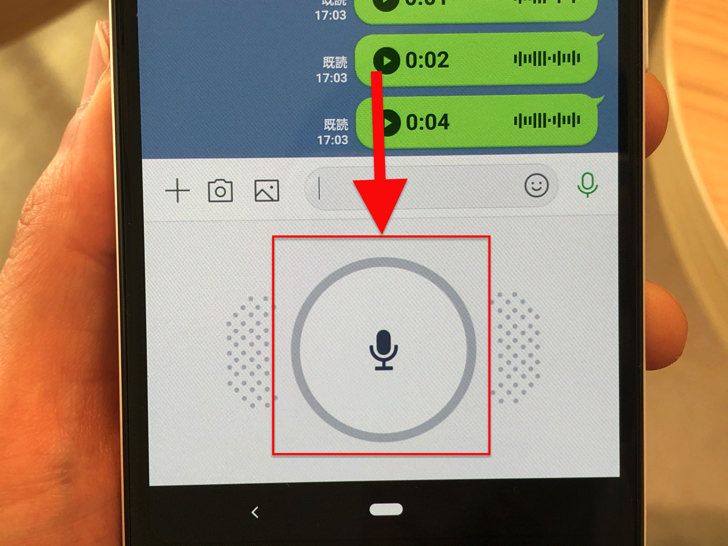
▲ここを押すと録音!
そしてマイクから指を離した瞬間に送信されます。
つまり手ぶら・ハンズフリーの状態で録音はできないというわけですね。
(誰かに押しててもらわない限り)
慣れないうちは変なタイミングで間違って送信しやすいので、はじめは誤爆しても笑って許してくれる友だちを相手に練習しましょう(笑)
ちなみにインスタのボイスメッセージもやり方は同じですよ。
ボイスメッセージの再生のやり方
送り方に続いては聞き方です。
ボイスメッセージはふつうにトークとして届きます。
友達とのトークを開いたら再生の「三角形マーク」をタップしましょう。
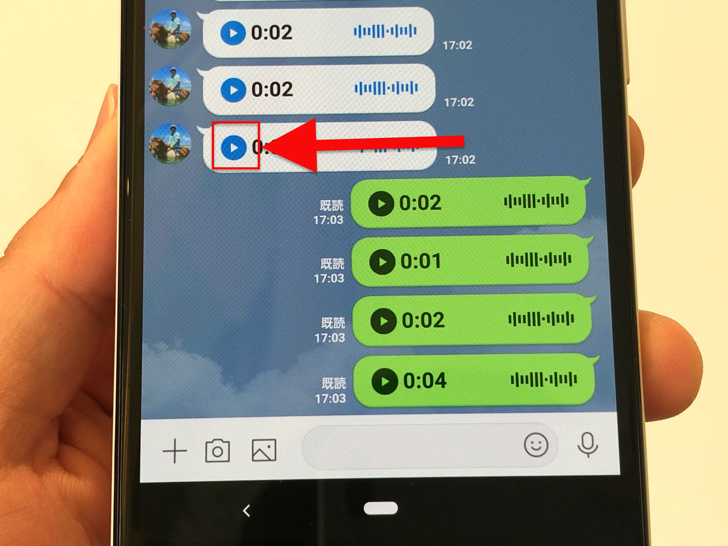
▲三角形マーク
すぐに再生されますよ。
ちなみに既読が付くのタイミングは「トークルームを開いたとき」です。
ボイスメッセージを再生する・しないに関係なく相手に既読は付くと覚えておいてくださいね!
スマホ本体にも残せる!LINEの音声メッセージの保存の仕方
ボイメの意味・使い方がわかったところで、保存についても見ておきましょう。
ずばりボイスメッセージは保存可能ですよ。
以下の2つの方法が選べます。
- 転送
- Keep
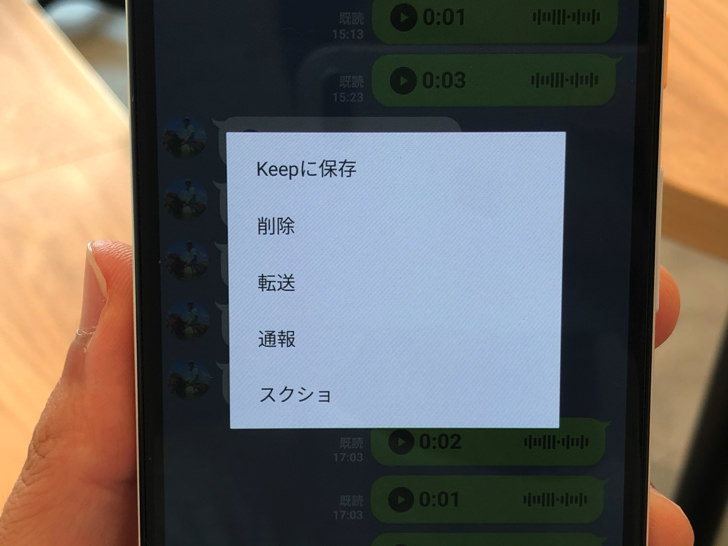
▲転送・Keep
1つは「転送」です。
保存したいボイスメッセージを長押しして「転送 > 他のアプリ」をタップすると選べます。
LINEのトークで友だちに送るのはもちろん、音声ファイルとして以下のような保存・送信が選択できますよ。
- GoogleDrive
- Dropbox
- Evernote
- メッセンジャー(Facebook)
- Gmail
- Airdrop(iPhone)
- Bluetoothで送信(Android)
- スマホ本体に保存(※)
※iPhoneは「ファイル」、Androidは「Files by Google」を選択
もしくはLINEの「Keep」ですね。
Keepはスマホ・pcのLINEで共通なので、Keep内のボイスメッセージを選択してpcに保存もできますよ。
Keepについては別ページでやり方・注意点などをまとめています。そちらをぜひ参考にしてみてくださいね。
ラインでボイスメールを録音できない・保存できない3つの原因
使い方・保存の仕方がわかったところで、うまくできない場合にも触れておきますね。
なぜかボイスメッセージを録音・送信や保存ができないときは以下の3つの可能性が考えられますよ。
- スマホにマイクの許可
- 秒数が短すぎる
- ノートやアルバムには保存不可
それぞれもう少し説明しますね。
まず、そもそもスマホにLINEアプリのマイク使用の許可をしていないとボイスメッセージ機能は使えません。
そして録音の時間が短すぎると録音・送信できないです。
1秒以下だと「メッセージが短すぎます。」って怒られますよ。
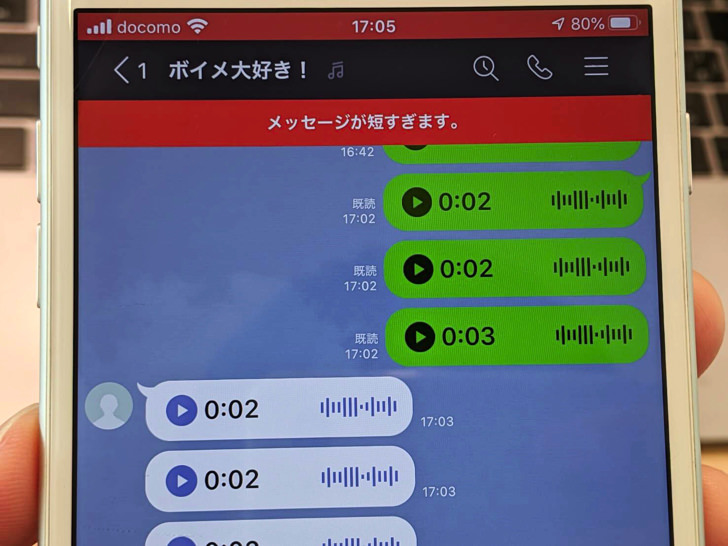
▲短すぎるエラー
あとは「ノートやアルバムには保存不可」ですね。
テキストや画像のトークと違い、ボイスメッセージはノート・アルバムには保存できない仕組みです。
LINEにボイスメッセージを保存するならばKeepを使いましょうね。
まとめ
さいごに、今回の「LINEのボイスメッセージ」のポイントをまとめて並べておきますね。
- トークを開けば既読は付く
- こちらから送って24時間以内なら取り消しできる
- Keep・転送などで保存もok!
スマホをよく使うなら、大切な画像を残す対策はしっかりできていますか?
いつか必ず容量いっぱいになるか機種変するので、大切な思い出の写真・動画は外付けHDDに保存するのがおすすめです。
子どもや恋人とのちょっと見られたくない画像なども絶対に漏らさずに保存できますので。
(ネットにアップすれば流出のリスクが必ずあります)
ロジテックのスマホ用HDDならpc不要でスマホからケーブルを差して直接保存できるので僕はすごく気に入っています。
1万円くらいで1TB(=128GBのスマホ8台分)の大容量が手に入りますよ。

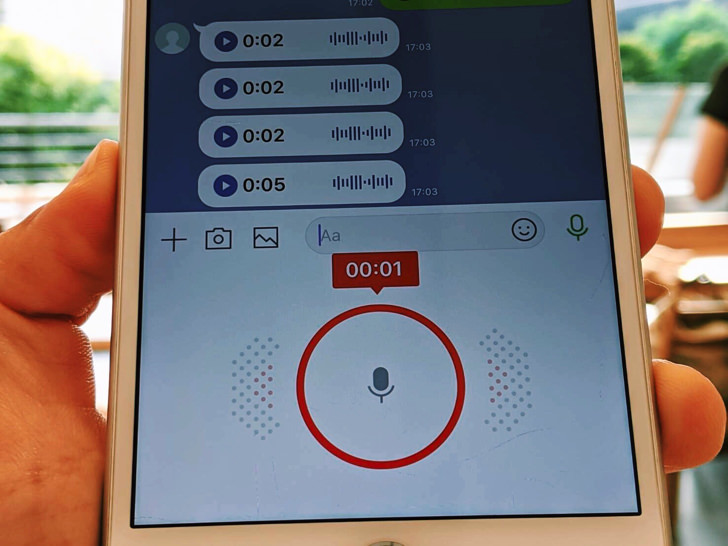



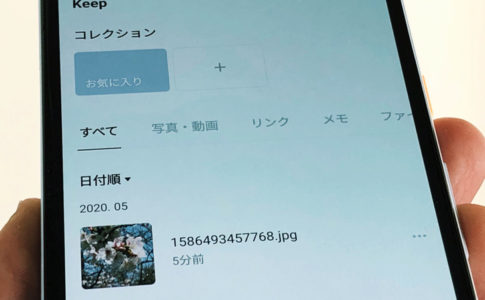





(通称「ボイメ」とも呼ばれる)